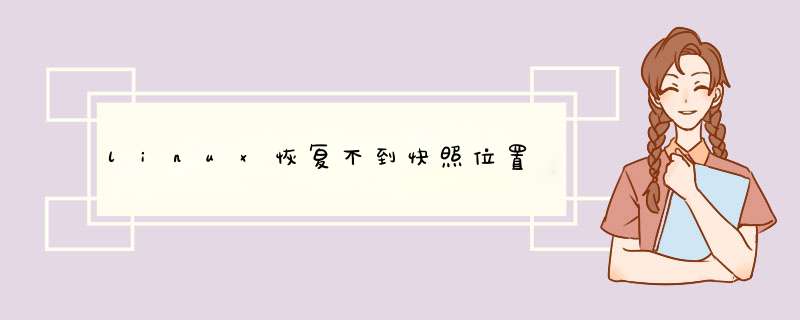
大家都知道windows系统有一个磁盘快照的功能,在windows2003中系统恢复开始依赖于一个叫做硬盘快照服务(Volume Snapshot Service)的服务,他能够自动创建系统快照--包括正在使用的文件--然后将这些文件转换为可恢复的节点文件,在之后的文件系统NTFS这个格式的分区具有系统恢复快照功能快照可以保存,这样在磁盘误 *** 作后就可以完成恢复系统了。linux有没有磁盘快照呢?他的系统误 *** 作怎么进行恢复呢?今天小编带您用10种方式玩转linux磁盘快照的恢复。
Linux系统恢复的思路
为了找到linux查找系统的系统恢复功能,小编找遍了几乎所有的linux的发型版本,也没有找到关于Linux系统恢复的习惯服务设置。但是,可以通过安装第三方的程序来实现类似于磁盘快照的一些功能。通过第三方的服务,创建磁盘上的快照当系统出现问题时,恢复。ok这个就是Linux恢复的一个原理。注意,这里我们使用的恢复方式并不是备份而是系统快照。
下面我们找到10款系统快照的软件大家测试一下吧。
一、TimeShift
TimeShift提供了一个非常简洁的图形用户界面,你也可以直接在终端输入命令使用它。默认情况下。TimeShift并不会包含用户的个人文件,但你可以通过自定义将特殊的目录添加到快照中去。TimeShift还提供了专门针对BTRFS文件系统的版本,可以支持原生的BTRFS系统快照功能。
软件安装
Ubuntu及其分支的用户可以从开发者的PPA获取TimeShift:
sudo apt-add-repository ppa:teejee2008/ppa
sudo apt-get update
sudo apt-get install timeshift
其他版本的用户可以下载安装文件并在命令行终端运行:
./timeshift-latest-amd.64.run
创建快照
TimeShift能够帮助你随时完成快照工作,或者你也可以设置让TimeShift自动创建快照。你可以安排任务计划,每小时、每天、每周或者每个月进行快照,也可以设置清除这些快照的时间,TimeShift有一个特殊的选项叫做重启快照,用来在每次系统重启之后创建一个新的快照文件。
恢复快照
TimeShift从快照中进行系统恢复是一项非常简单直接的工作,只要选择快照文件并且告诉它应该存储的位置就可以了。TimeShift还提供了将快照恢复到外设的选项,将你的 *** 作系统迁移到另一台新电脑时非常方便,用这个“克隆”就可以了。在恢复快照之前,TimeShift会询问你是不是需要保存现有的应用设置,并且让你选择保存哪一个。请记住TimeShift需要GRUB 2启动进入快照恢复。
二、Cronopete
Cronopete自称为OS X的时间机器,与TimeShift工作起来稍有不同。Cronopete为Ubuntu,Debian和Fedora提供了包文件,Arch Linux使用者可以在AUR中找到它。
创建快照
与本文中介绍的其他应用程序不同,Cronopete将备份与快照功能捆绑在一起,并且要求你将快照保存在外部设备上。默认情况下,它会每个小时都检查一遍你的文件变化,但是当然可以在设置中改变这个时间间隔。如果某个文件并没有发生变化,那么Cronopete将对这个文件只进行一个硬链接而并不复制这份文件,这会帮助节省磁盘空间。
恢复快照
Cronopete的文件恢复可能是它最酷的功能,好像真的能帮助你“穿越时间”,也就是说,可视化的浏览所有储存版本的文件与文件夹。想要恢复哪一个文件,只需要选上它,然后点击恢复就可以了,这个文件就会从外部的存储设备中复制到你现有的系统中来。当然这里你可能也猜测到了,Cronopete对于全系统恢复并不十分具有意义,但是如果你想要保存单独文件的多个版本,那么它是一个很好的选择。
三、Back In Time
Back In Time的用户界面看起来非常友好,能够吸引住Linux新手。它的设置对话框中提供了非常精细的 *** 作控件,用户界面看上去就像是一个文件管理器一样,在这里你可以阅览所有的快照,浏览快照中的文件,以及恢复选定的文件与文件夹。
软件安装
Ubuntu用户可以从PPA中安装Back In Time:
sudo add-apt-repository ppa:bit-team/stable
sudo apt-get update
sudo apt-get install backintime-qt4
有些发行版会在自己的资源库中提供Back In Time,如果你的发行版没有的话,也总可以在网上找到源代码并且下载安装。
创建快照
Back In Time会对那些你选择的目录创建快照,但是只会恢复那些拥有写权限的目录。你可以对快照进行加密并且存储在网络设备、外部硬盘或者是本地的文件系统中。Back In Time只会对那些改变过的文件进行更新。在设置>选项标签中,你可以选择在没有变化发生的时候禁用快照。
Back In Time的快照时间根据计划设定,每天、每周、每个月或者是每天的某个或某几个时间段,或者是每次重启之后。你可以在主工具栏的菜单中自己更改计划时间。
恢复快照
与Cronopete相似,Back In Time更加适合于基于文件夹或者是基于文件的回滚 *** 作,但是如果你想对整个文件系统进行回滚也是同样可行的。恢复一个快照相当简单,只要选择它,并且选择在哪里进行恢复就可以了,取决于你是只想恢复几个文件夹还是对整个系统进行恢复。
四、Systemback
Systemback的界面很小巧,但是功能却非常强大。但不幸的是只有Debian和Ubuntu及其分支的用户可以使用,而没有提供其他Linux发行版的安装文件。
软件安装
Systemback可以通过开发者PPA安装:
sudo add-apt-repository ppa:nemh/systemback
sudo apt-get update
sudo apt-get install systemback
创建快照
Systemback并不仅仅是另一个快照工具。它可以把你现在的系统转变为一张live CD或DVD,这样就可以直接在另一台电脑上启动了。它可以修复或重装GRUB 2启动器以及修复fstab文件,当然,Systemback的主要用途还是用于系统快照。
恢复快照
Systemback将快照的总数量限制在10个以内。用户拥有删除快照的权限。快照的功能可以选择为递增,也就是只复制被改变过的文件,而将其他的文件以硬链接的形式保存。但是在设置对话框中,你可以禁用这个功能。在恢复文件的时候,你可以选择执行全系统恢复,或者只是复制关键的系统文件。个人数据比如照片与文档并不会被包含在快照中,但是你可以在创建>包含用户数据的选项中通过自定义 *** 作将它们转移到live CD中。
Systemback允许用户自定义自动快照的计划,但你也将这个选项关闭来手动设置恢复点。需要注意的是Systemback并不支持NTFS文件系统,因此不能对NTFS系统分区进行快照或者是恢复 *** 作。
五、Snapper
Snapper和openSUSE的关系非常密切。在其他Linux版本上也许能够安装Snapper,但是并不一定能正常工作了。在openSUSE中安装Snapper的最简单方法是将它安装在BTRFS分区上,这样做Snapper就能够自动安装与配置。你可以使用命令行工具来 *** 作Snapper,或者通过YaST工具,此外还有另一种替代方案snapper-GUI。
工作方式
Snapper能够创建几种不同类型的快照,比如在安装新的应用程序之前与之后创建快照。通过这种方式你可以将快照进行对比,并且更有效的进行系统恢复。Snapper会为快照自动建立时间计划,你当然也可以把这个功能禁用掉。在Snapper中,快照是存放在与系统相同的分区中,因此它们会不断长大,要记得随时检查自己的硬盘容量。
默认情况下,Snapper只对根分区创建快照。如果想要包含其他分区和BTRFS副磁盘卷,你就需要为每一个项目创建一个配置,这必须在命令行终端中完成,你需要以root权限运行下面的命令:
snapper -c CONFIGNAME create-config /PATH
在这里-c代表着配置“configure”,CONFIGNAME是你为这个配置所取的名称,/PATH则是分区或是副磁盘卷的位置,例如:
snapper -c home create-config /home
你可以用下面的命令查看当前的配置:
snapper list-configs
所有的配置文件都保存在/etc/snapper/configs目录。在这里,你可以用一个常用的文本编辑器来修改它们,例如你可以禁用每小时创建快照的功能,启用自动删除快照的功能,手动设置可保存旧快照的数量。
在YaST Snapper模式中,你可以创建并对比快照进行系统回滚 *** 作,或者将一个文件或者其他一些被选择的文件恢复到以前的版本。
六、怎样备份与恢复已安装的应用程序
了解了怎样对整个 *** 作系统进行恢复之后,你可能想知道怎样恢复那些已经安装的应用软件。这在系统新版升级或重装系统的情况下很常见。幸运的是已经有一些工具提供了应用程序迁移的功能,而且使用起来非常方便。
首先我要提到的是Aptik,它是由TimeShift的开发者创建的应用程序备份工具。
Linux btrfs文件系统及管理
linux文件系统,具有写时复制COW(copy-on-write),改善ext3文件系统单文件大小限制,并加入其他特性,如可写快照,快照的快照,内建RAID,子卷(subvloume),专注于容错,修复和易于管理,下面一起来看看什么是linux btrfs文件系统及管理关系吧!
什么是btrfs?
Btrfs(B-tree文件系统,通常念成Butter FS,Better FS或B-tree FS),linux文件系统,具有写时复制COW(copy-on-write),改善ext3文件系统单文件大小限制,并加入其他特性,如可写快照,快照的快照,内建RAID,子卷(subvloume),专注于容错,修复和易于管理。单文件可达16EB,最大文件数量2^64,最大卷容量16EB,等。
btrfs功能特性
1,COW:写时复制,每次写入数据时,先将数据写入到新的block,写入成功后,更改旧数据块指针到新数据块,而非更改本身。
2,多物理卷支持,btrfs内建raid,可在线增删磁盘设备,可在线扩展和缩减磁盘空间。
3,数据和元数据校验码,checksum
4,子卷,可单独挂载子卷
5,可写快照,快照的快照,单个文件快照。
6,透明压缩
7,ext3/4和btrfs无痛互转
btrfs 基本用法:
bash/shell Code复制内容到剪贴板
[root@localhost ~]# btrfs --help #查看帮助可以看到btrfs 有很多子命令,用法也很多,这里只举例常用选项。
usage: btrfs [--help] [--version] [...] []
btrfs subvolume create [-i ] [/] #创建子卷
Create a subvolume
btrfs subvolume delete [options] [...] #删除子卷
Delete subvolume(s)
btrfs subvolume list [options] [-G [+|-]value] [-C [+|-]value] [--sort=gen,ogen,rootid,path] #显示子卷列表
List subvolumes (and snapshots)
btrfs subvolume snapshot [-r] [-i ] |[/] #创建子卷快照
Create a snapshot of the subvolume
btrfs subvolume get-default #获取子卷默认的文件系统
Get the default subvolume of a filesystem
btrfs subvolume set-default #设置默认系统给子卷
Set the default subvolume of a filesystem
btrfs subvolume find-new #列出btrfs文件系统中最近修改的文件,结合find命令
List the recently modified files in a filesystem
btrfs subvolume show #显示更多的子卷信息
Show more information of the subvolume
btrfs subvolume sync [...] #子卷同步,类似mount同步模式,内存数据同步到磁盘,有待查证。
Wait until given subvolume(s) are completely removed from the filesystem.
btrfs filesystem df [options] #显示挂载的文件系统详细信息。
Show space usage information for a mount point
btrfs filesystem show [options] [|||label] #显示创建文件系统的磁盘信息。
Show the structure of a filesystem
btrfs filesystem sync #强制文件系统同步,
Force a sync on a filesystem
btrfs filesystem defragment [options] |
[|...] #碎片整理
Defragment a file or a directory
btrfs filesystem resize [devid:][+/-][kKmMgGtTpPeE]|[devid:]max #btrfs文件系统在线扩展和缩减空间
Resize a filesystem
btrfs filesystem label [|] [] #改变btrfs文件系统卷标
Get or change the label of a filesystem
btrfs filesystem usage [options] [..] #显示文件系统当前的使用信息。
Show detailed information about internal filesystem usage .
btrfs balance start [options] #改变磁盘chunk,在线改 数据和元数据 存储方式,单盘改raid,前提满足raid要求。
Balance chunks across the devices
btrfs balance pause #暂停chunk更改,数据量较大,转换时间较长时,先暂停。
Pause running balance
btrfs balance cancel #取消chunk更改,如上
Cancel running or paused balance
btrfs balance resume #中断balance的 *** 作,如上
Resume interrupted balance
btrfs balance status [-v] #显示balance *** 作状态 如上
Show status of running or paused balance
btrfs device add [options] [...] #文件系统增加磁盘
Add a device to a filesystem
btrfs device delete [...] #文件系统删除磁盘
Remove a device from a filesystem
btrfs device scan [(-d|--all-devices)| [...]] #文件系统磁盘扫描
Scan devices for a btrfs filesystem
btrfs device ready #猜测是检测加入的设备有没有被挂载
Check device to see if it has all of its devices in cache for mounting
btrfs device stats [-z] | #显示文件系统的设备状态
Show current device IO stats. -z to reset stats afterwards.
btrfs device usage [options] [..] #显示文件系统内部设备详细使用信息
Show detailed information about internal allocations in devices.
btrfs文件系统管理
为分区创建btrfs文件系统
bash/shell Code复制内容到剪贴板
[root@localhost ~]# fdisk -l | grep "^Disk /dev/sd[a-z]" #准备sd{b,c,d,e}4块20G磁盘,未做任何分区。
Disk /dev/sda: 107.4 GB, 107374182400 bytes, 209715200 sectors
Disk /dev/sdb: 21.5 GB, 21474836480 bytes, 41943040 sectors
Disk /dev/sdc: 21.5 GB, 21474836480 bytes, 41943040 sectors
Disk /dev/sde: 21.5 GB, 21474836480 bytes, 41943040 sectors
Disk /dev/sdd: 21.5 GB, 21474836480 bytes, 41943040 sectors
创建单分区btrfs并查看
bash/shell Code复制内容到剪贴板
[root@localhost ~]# mkfs.btrfs -L 'btrfs' /dev/sdb
btrfs-progs v3.19.1
See http://btrfs.wiki.kernel.org for more information.
Turning ON incompat feature 'extref': increased hardlink limit per file to 65536
Turning ON incompat feature 'skinny-metadata': reduced-size metadata extent refs
fs created label btrfs on /dev/sdb
nodesize 16384 leafsize 16384 sectorsize 4096 size 20.00GiB
[root@localhost ~]# btrfs filesystem show
Label: 'btrfs' uuid: 2a9f0d3d-f8a0-4757-9f4e-d1efa04a683a
Total devices 1 FS bytes used 112.00KiB
devid 1 size 20.00GiB used 2.04GiB path /dev/sdb
btrfs-progs v3.19.1
[root@localhost ~]# mount -o compress=lzo -L btrfs /btrfs/ 挂载时可以设定透明压缩机制。
[root@localhost ~]# btrfs filesystem df /btrfs
Data, single: total=8.00MiB, used=256.00KiB
System, DUP: total=8.00MiB, used=16.00KiB
System, single: total=4.00MiB, used=0.00B
Metadata, DUP: total=1.00GiB, used=112.00KiB
Metadata, single: total=8.00MiB, used=0.00B
GlobalReserve, single: total=16.00MiB, used=0.00B
再添加一块磁盘
bash/shell Code复制内容到剪贴板
[root@localhost ~]# btrfs device add /dev/sdc /btrfs #添加磁盘,删除用btrfs device delete /dev/sdc /btrfs
[root@localhost ~]# btrfs fi sh
Label: 'btrfs' uuid: 2a9f0d3d-f8a0-4757-9f4e-d1efa04a683a
Total devices 2 FS bytes used 384.00KiB
devid 1 size 20.00GiB used 2.04GiB path /dev/sdb
devid 2 size 20.00GiB used 0.00B path /dev/sdc
btrfs-progs v3.19.1
[root@localhost ~]#
在线增加或缩减空间,在线改变空间,可以让lvm坐冷板凳了。
bash/shell Code复制内容到剪贴板
[root@localhost ~]# btrfs fi resize -10G /btrfs/ #在线缩减空间
Resize '/btrfs/' of '-10G'
[root@localhost ~]# btrfs fi sh
Label: 'btrfs' uuid: 2a9f0d3d-f8a0-4757-9f4e-d1efa04a683a
Total devices 2 FS bytes used 384.00KiB
devid 1 size 10.00GiB used 2.04GiB path /dev/sdb
devid 2 size 20.00GiB used 0.00B path /dev/sdc
btrfs-progs v3.19.1
[root@localhost ~]# btrfs fi resize +7G /btrfs/ #在线增加空间
Resize '/btrfs/' of '+7G'
[root@localhost ~]# btrfs fi sh
Label: 'btrfs' uuid: 2a9f0d3d-f8a0-4757-9f4e-d1efa04a683a
Total devices 2 FS bytes used 384.00KiB
devid 1 size 17.00GiB used 2.04GiB path /dev/sdb
devid 2 size 20.00GiB used 0.00B path /dev/sdc
btrfs-progs v3.19.1
[root@localhost ~]#
在线更改数据和元数据的结构
bash/shell Code复制内容到剪贴板
[root@localhost ~]# btrfs fi df /btrfs/
Data, single: total=8.00MiB, used=256.00KiB
System, DUP: total=8.00MiB, used=16.00KiB
System, single: total=4.00MiB, used=0.00B
Metadata, DUP: total=1.00GiB, used=112.00KiB
Metadata, single: total=8.00MiB, used=0.00B
GlobalReserve, single: total=16.00MiB, used=0.00B
[root@localhost ~]# btrfs balance start -mconvert=raid1 /btrfs/ #-mconvert 为改变metadata元数据区的存储结构
Done, had to relocate 4 out of 5 chunks
[root@localhost ~]# btrfs fi sh
Label: 'btrfs' uuid: 2a9f0d3d-f8a0-4757-9f4e-d1efa04a683a
Total devices 2 FS bytes used 192.00KiB
devid 1 size 17.00GiB used 296.00MiB path /dev/sdb
devid 2 size 20.00GiB used 288.00MiB path /dev/sdc
btrfs-progs v3.19.1
[root@localhost ~]# btrfs fi df /btrfs/
Data, single: total=8.00MiB, used=64.00KiB
System, RAID1: total=32.00MiB, used=16.00KiB
Metadata, RAID1: total=256.00MiB, used=112.00KiB #对比上改为了raid1
GlobalReserve, single: total=16.00MiB, used=0.00B
[root@localhost ~]# btrfs balance start -dconvert=raid1 /btrfs/ #-dconvert 为改变data数据区的存储结构
Done, had to relocate 1 out of 3 chunks
欢迎分享,转载请注明来源:内存溢出

 微信扫一扫
微信扫一扫
 支付宝扫一扫
支付宝扫一扫
评论列表(0条)